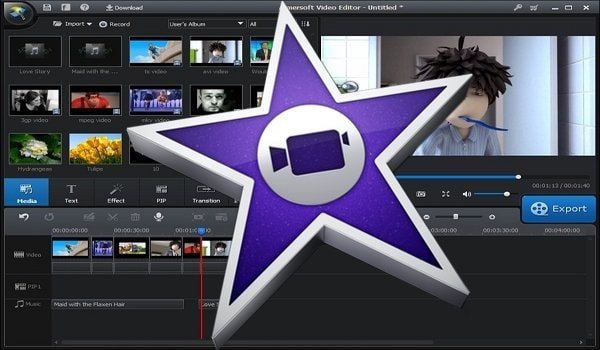
Le montage audio est une partie importante de la production vidéo. Tout, des dialogues aux chansons en passant par les bruits de fond, doit être parfait pour qu'une vidéo soit amusante. Dans cet esprit, il suffit parfois de laisser tomber certaines choses pour en éclairer d'autres. Par conséquent, couper de la musique est quelque chose que vous ferez très souvent si vous éditez une vidéo dans iMovie. Alors, pour vous aider à gérer ce genre de situation de manière gagnante, voici quelques trucs et astuces sur comment couper de la musique et comment éditer des clips audio.
FONCTIONS D'ÉDITION AUDIO IMOVIE
SUPPRIMER LES CLIPS AUDIO
Il existe deux méthodes pour supprimer un clip audio d'un projet. Voici la première méthode :
- Ouvrez un projet.
- Appuyez et maintenez sur le clip audio.
- Attendez qu'il se détache de la chronologie.
- Faites glisser le clip audio sur la timeline.
- Attendez qu'un effet de fumée apparaisse et relâchez votre prise.
Et la seconde méthode :
- Ouvrez un projet.
- Appuyez sur le clip audio.
- Appuyez sur le bouton "Supprimer" en bas de l'écran.
- Vous pouvez également appuyer sur le bouton d'action des ciseaux.
Avec ces deux méthodes, vous pouvez éliminer tous les sons indésirables de votre projet. Mais que se passe-t-il si tous les fichiers audio ne doivent pas être supprimés pour votre projet ? Ou que se passe-t-il si vous souhaitez le raccourcir ou n'utiliser que certaines parties du clip audio pour que la vidéo ait plus de sens ?
Vous pouvez utiliser certaines des autres fonctionnalités d'édition audio qu'iMovie a à offrir.
CLIPS AUDIO DIVISÉS
Vous pouvez utiliser l'une des méthodes suivantes pour fractionner des clips audio :
Méthode 1:
- Ouvrez un projet.
- Faites défiler la chronologie jusqu'au point où vous souhaitez diviser le clip.
- Appuyez sur le clip audio.
- Appuyez sur le bouton des ciseaux dans le menu "Actions".
- Appuyez sur "Diviser".
Méthode 2:
- Ouvrez un projet.
- Appuyez sur la vidéo dans la chronologie.
- Appuyez sur le bouton des ciseaux dans le menu "Actions".
- Appuyez sur "Détacher".
Cela séparera le clip audio du film. À partir de là, vous pouvez faire ce que vous voulez avec : déplacer, supprimer, éditer, le tout sans déranger la chronologie du clip vidéo.
CONFIGURER LA DURÉE DU CLIP AUDIO
Que faire si vous ne souhaitez pas supprimer une piste audio entière d'un de vos projets. Vous pouvez également ajuster sa durée et la raccourcir.
- Ouvrez un projet.
- Appuyez sur le clip audio.
- Attendez que les poignées de coupe apparaissent.
- Faites glisser les poignées vers les points de découpage.
- Appuyez en dehors du clip audio pour finaliser le changement.
TIREZ LE MEILLEUR DES CARTES DE RÉGULATION AUDIO
En plus de changer la durée d'un clip audio, de le déplacer en arrière-plan ou au premier plan, ou de le supprimer entièrement, tu peux également ajouter des effets très intéressants. iMovie n'a pas seulement une bonne bibliothèque d'effets visuels.
Pour bricoler avec différents effets audio dans iMovie, vous devez accéder au 4ème et dernier onglet de réglage audio. Vous y trouverez une liste d'effets qui peuvent modifier la hauteur de votre musique, ajouter de l'écho, la faire sonner comme un appel téléphonique, atténuer le son ou ajouter divers types et quantités de réverbération.
La plupart des effets devraient vous être familiers si vous avez utilisé n'importe quel type de lecteur de musique. Et n'oublions pas l'effet cathédrale préféré de tout le monde qui peut transformer n'importe quelle chanson en quelque chose de très étrange ou même épique.
COUPER
Associer la musique parfaite à votre vidéo ne sera pas toujours facile. Mais puisque vous savez maintenant comment éditer la musique et la découper de votre projet, vous devriez perdre moins de temps. Dites-nous, quelles sont les chansons que vous mourez d'envie d'ajouter à votre projet vidéo ? Et que pensez-vous d'iMovie et de ses fonctionnalités par rapport aux autres logiciels de montage audio-vidéo ?
Pour aller plus loin:
- Comment ajouter de la musique à une vidéo sur iPhone
- Meilleures applications pour rejoindre des vidéos sur iPhone
- Comment accélérer une vidéo sur iPhone avec iMovie ou l'application Photos
- Venez éliminer l'audio et la vidéo sur Android et iPhone
- Comment découper une vidéo sur tous les appareils






